2023 PEUGEOT 5008 bluetooth
[x] Cancel search: bluetoothPage 253 of 292
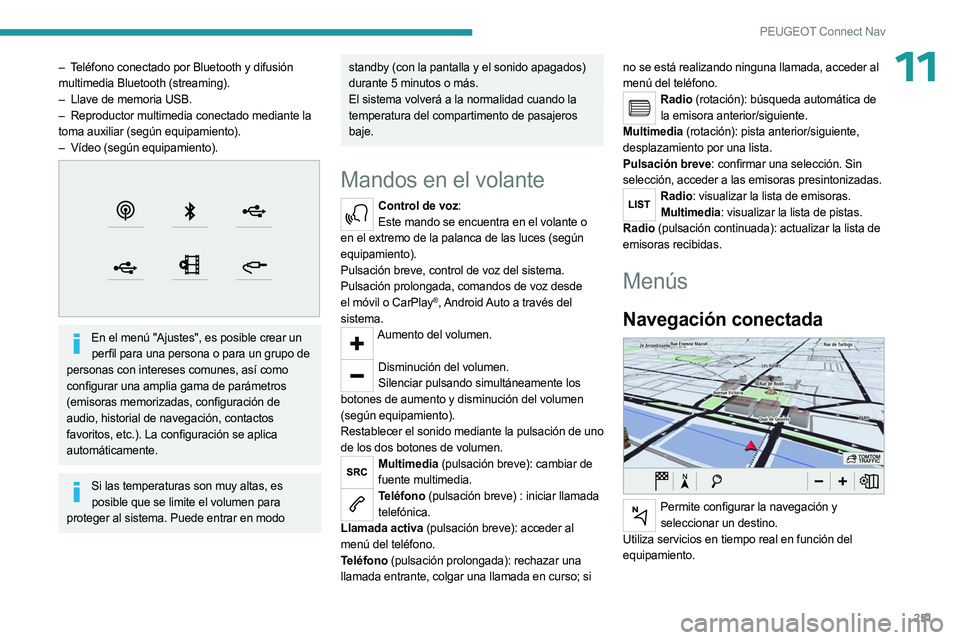
251
PEUGEOT Connect Nav
11– Teléfono conectado por Bluetooth y difusión
multimedia Bluetooth (streaming).
–
Llave de memoria USB.
–
Reproductor multimedia conectado mediante la
toma auxiliar (según equipamiento).
–
Vídeo (según equipamiento).
En el menú "Ajustes", es posible crear un perfil para una persona o para un grupo de
personas con intereses comunes, así como
configurar una amplia gama de parámetros
(emisoras memorizadas, configuración de
audio, historial de navegación, contactos
favoritos, etc.). La configuración se aplica
automáticamente.
Si las temperaturas son muy altas, es posible que se limite el volumen para
proteger al sistema. Puede entrar en modo
standby (con la pantalla y el sonido apagados)
durante 5 minutos o más.
El sistema volverá a la normalidad cuando la
temperatura del compartimento de pasajeros
baje.
Mandos en el volante
Control de voz: Este mando se encuentra en el volante o
en el extremo de la palanca de las luces (según
equipamiento).
Pulsación breve, control de voz del sistema.
Pulsación prolongada, comandos de voz desde
el móvil o CarPlay
®, Android Auto a través del
sistema.
Aumento del volumen.
Disminución del volumen.
Silenciar pulsando simultáneamente los
botones de aumento y disminución del volumen
(según equipamiento).
Restablecer el sonido mediante la pulsación de uno
de los dos botones de volumen.
Multimedia (pulsación breve): cambiar de fuente multimedia.
Teléfono (pulsación breve) : iniciar llamada telefónica.
Llamada activa (pulsación breve): acceder al
menú del teléfono.
Teléfono (pulsación prolongada): rechazar una
llamada entrante, colgar una llamada en curso; si no se está realizando ninguna llamada, acceder al
menú del teléfono.
Radio (rotación): búsqueda automática de
la emisora anterior/siguiente.
Multimedia (rotación): pista anterior/siguiente,
desplazamiento por una lista.
Pulsación breve: confirmar una selección. Sin
selección, acceder a las emisoras presintonizadas.
Radio: visualizar la lista de emisoras. Multimedia: visualizar la lista de pistas.
Radio (pulsación continuada): actualizar la lista de
emisoras recibidas.
Menús
Navegación conectada
Permite configurar la navegación y seleccionar un destino.
Utiliza servicios en tiempo real en función del
equipamiento.
Page 254 of 292
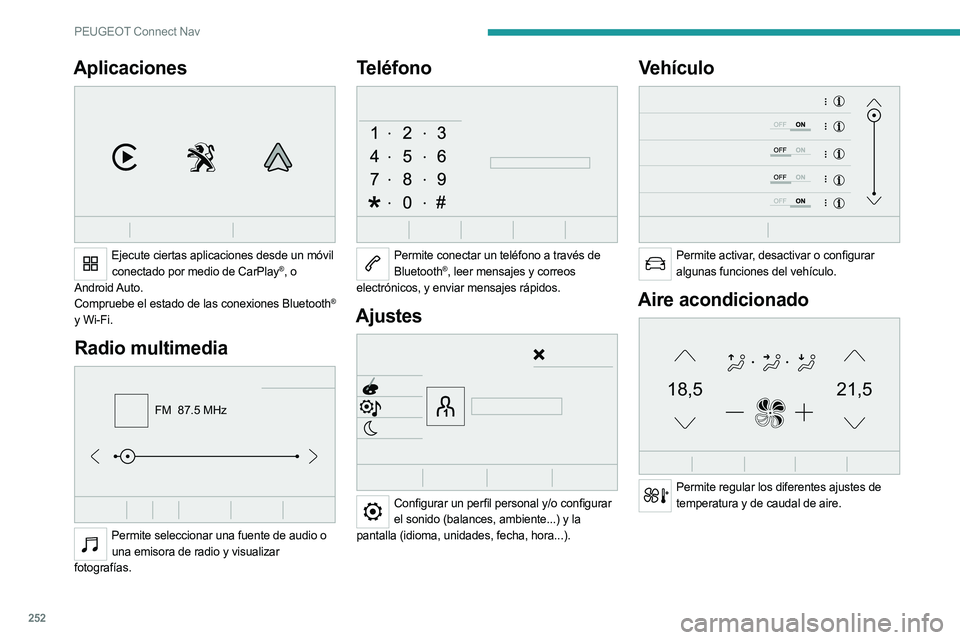
252
PEUGEOT Connect Nav
Aplicaciones
Ejecute ciertas aplicaciones desde un móvil conectado por medio de CarPlay®, o
Android Auto.
Compruebe el estado de las conexiones Bluetooth
®
y Wi-Fi.
Radio multimedia
FM 87.5 MHz
Permite seleccionar una fuente de audio o una emisora de radio y visualizar
fotografías.
Teléfono
Permite conectar un teléfono a través de Bluetooth®, leer mensajes y correos
electrónicos, y enviar mensajes rápidos.
Ajustes
Configurar un perfil personal y/o configurar el sonido (balances, ambiente...) y la
pantalla (idioma, unidades, fecha, hora...).
Vehículo
Permite activar, desactivar o configurar algunas funciones del vehículo.
Aire acondicionado
21,518,5
Permite regular los diferentes ajustes de temperatura y de caudal de aire.
Page 257 of 292
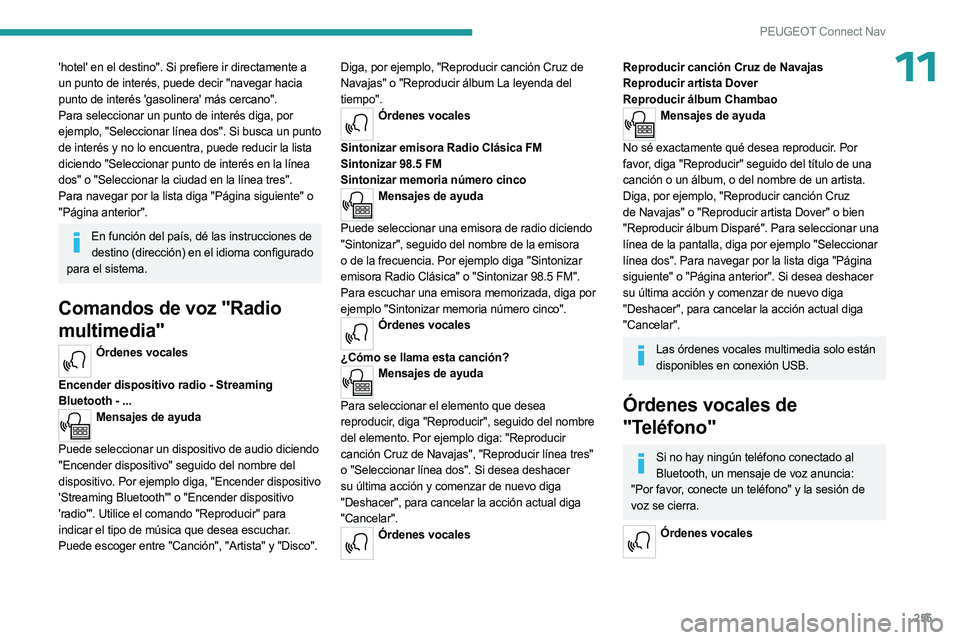
255
PEUGEOT Connect Nav
11'hotel' en el destino". Si prefiere ir directamente a
un punto de interés, puede decir "navegar hacia
punto de interés 'gasolinera' más cercano".
Para seleccionar un punto de interés diga, por
ejemplo, "Seleccionar línea dos". Si busca un punto
de interés y no lo encuentra, puede reducir la lista
diciendo "Seleccionar punto de interés en la línea
dos" o "Seleccionar la ciudad en la línea tres".
Para navegar por la lista diga "Página siguiente" o
"Página anterior".
En función del país, dé las instrucciones de destino (dirección) en el idioma configurado
para el sistema.
Comandos de voz "Radio
multimedia"
Órdenes vocales
Encender dispositivo radio - Streaming
Bluetooth - ...
Mensajes de ayuda
Puede seleccionar un dispositivo de audio diciendo
"Encender dispositivo" seguido del nombre del
dispositivo. Por ejemplo diga, "Encender dispositivo
'Streaming Bluetooth'" o "Encender dispositivo
'radio'". Utilice el comando "Reproducir" para
indicar el tipo de música que desea escuchar.
Puede escoger entre "Canción", "Artista" y "Disco". Diga, por ejemplo, "Reproducir canción Cruz de
Navajas" o "Reproducir álbum La leyenda del
tiempo".
Órdenes vocales
Sintonizar emisora Radio Clásica FM
Sintonizar 98.5 FM
Sintonizar memoria número cinco
Mensajes de ayuda
Puede seleccionar una emisora de radio diciendo
"Sintonizar", seguido del nombre de la emisora
o de la frecuencia
. Por ejemplo diga "Sintonizar
emisora Radio Clásica" o "Sintonizar 98.5 FM".
Para escuchar una emisora memorizada, diga por
ejemplo "Sintonizar memoria número cinco".
Órdenes vocales
¿Cómo se llama esta canción?
Mensajes de ayuda
Para seleccionar el elemento que desea
reproducir
, diga "Reproducir", seguido del nombre
del elemento. Por ejemplo diga: "Reproducir
canción Cruz de Navajas", "Reproducir línea tres"
o "Seleccionar línea dos". Si desea deshacer
su última acción y comenzar de nuevo diga
"Deshacer", para cancelar la acción actual diga
"Cancelar".
Órdenes vocales
Reproducir canción Cruz de Navajas
Reproducir artista Dover
Reproducir álbum Chambao
Mensajes de ayuda
No sé exactamente qué desea reproducir. Por
favor
, diga "Reproducir" seguido del título de una
canción o un álbum, o del nombre de un artista.
Diga, por ejemplo, "Reproducir canción Cruz
de Navajas" o "Reproducir artista Dover" o bien
"Reproducir álbum Disparé". Para seleccionar una
línea de la pantalla, diga por ejemplo "Seleccionar
línea dos". Para navegar por la lista diga "Página
siguiente" o "Página anterior". Si desea deshacer
su última acción y comenzar de nuevo diga
"Deshacer", para cancelar la acción actual diga
"Cancelar".
Las órdenes vocales multimedia solo están disponibles en conexión USB.
Órdenes vocales de
"Teléfono"
Si no hay ningún teléfono conectado al Bluetooth, un mensaje de voz anuncia:
"Por favor, conecte un teléfono" y la sesión de
voz se cierra.
Órdenes vocales
Page 258 of 292
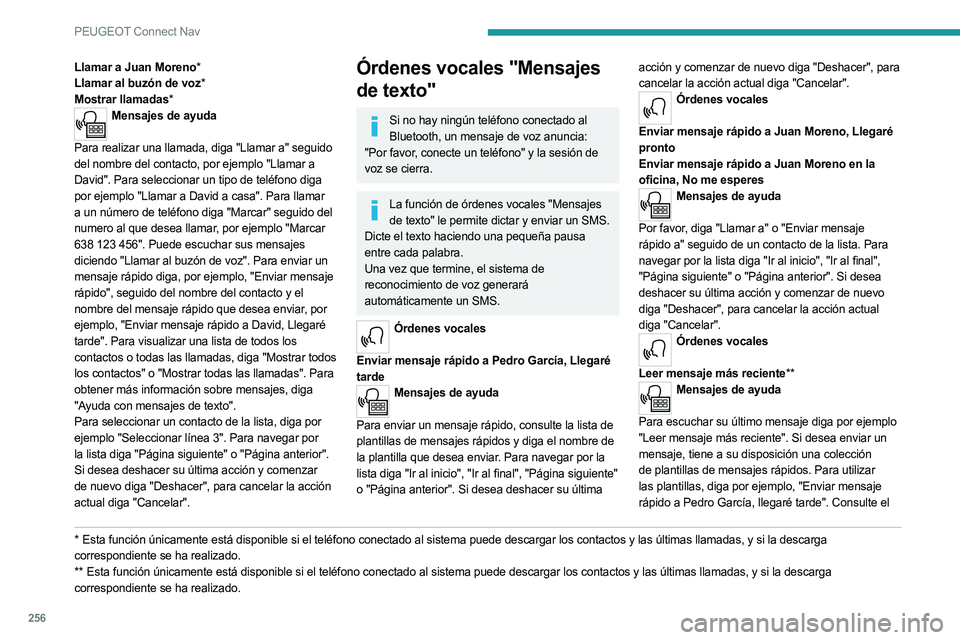
256
PEUGEOT Connect Nav
Llamar a Juan Moreno*
Llamar al buzón de voz*
Mostrar llamadas*
Mensajes de ayuda
Para realizar una llamada, diga "Llamar a" seguido
del nombre del contacto, por ejemplo "Llamar a
David". Para seleccionar un tipo de teléfono diga
por ejemplo "Llamar a David a casa". Para llamar
a un número de teléfono diga "Marcar" seguido del
numero al que desea llamar, por ejemplo "Marcar
638 123 456". Puede escuchar sus mensajes
diciendo "Llamar al buzón de voz". Para enviar un
mensaje rápido diga, por ejemplo, "Enviar mensaje
rápido", seguido del nombre del contacto y el
nombre del mensaje rápido que desea enviar, por
ejemplo, "Enviar mensaje rápido a David, Llegaré
tarde". Para visualizar una lista de todos los
contactos o todas las llamadas, diga "Mostrar todos
los contactos" o "Mostrar todas las llamadas". Para
obtener más información sobre mensajes, diga
"Ayuda con mensajes de texto".
Para seleccionar un contacto de la lista, diga por
ejemplo "Seleccionar línea 3". Para navegar por
la lista diga "Página siguiente" o "Página anterior".
Si desea deshacer su última acción y comenzar
de nuevo diga "Deshacer", para cancelar la acción
actual diga "Cancelar".
* Esta función únicamente está disponible si el teléfono conec\
tado al sistema puede descargar los contactos y las últimas llamada s, y si la descarga
correspondiente se ha realizado.
**
Esta función únicamente está disponible si el teléfono conec\
tado al sistema puede descargar los contactos y las últimas llamada
s, y si la descarga
correspondiente se ha realizado.
Órdenes vocales "Mensajes
de texto"
Si no hay ningún teléfono conectado al Bluetooth, un mensaje de voz anuncia:
"Por favor, conecte un teléfono" y la sesión de
voz se cierra.
La función de órdenes vocales "Mensajes de texto" le permite dictar y enviar un SMS.
Dicte el texto haciendo una pequeña pausa
entre cada palabra.
Una vez que termine, el sistema de
reconocimiento de voz generará
automáticamente un SMS.
Órdenes vocales
Enviar mensaje rápido a Pedro García, Llegaré
tarde
Mensajes de ayuda
Para enviar un mensaje rápido, consulte la lista de
plantillas de mensajes rápidos y diga el nombre de
la plantilla que desea enviar. Para navegar por la
lista diga "Ir al inicio", "Ir al final", "Página siguiente"
o "Página anterior". Si desea deshacer su última acción y comenzar de nuevo diga "Deshacer", para
cancelar la acción actual diga "Cancelar".
Órdenes vocales
Enviar mensaje rápido a Juan Moreno, Llegaré
pronto
Enviar mensaje rápido a Juan Moreno en la
oficina, No me esperes
Mensajes de ayuda
Por favor, diga "Llamar a" o "Enviar mensaje
rápido a" seguido de un contacto de la lista. Para
navegar por la lista diga "Ir al inicio", "Ir al final",
"Página siguiente" o "Página anterior". Si desea
deshacer su última acción y comenzar de nuevo
diga "Deshacer", para cancelar la acción actual
diga "Cancelar".
Órdenes vocales
Leer mensaje más reciente**
Mensajes de ayuda
Para escuchar su último mensaje diga por ejemplo
"Leer mensaje más reciente". Si desea enviar un
mensaje, tiene a su disposición una colección
de plantillas de mensajes rápidos. Para utilizar
las plantillas, diga por ejemplo, "Enviar mensaje
rápido a Pedro García, llegaré tarde". Consulte el
Page 261 of 292
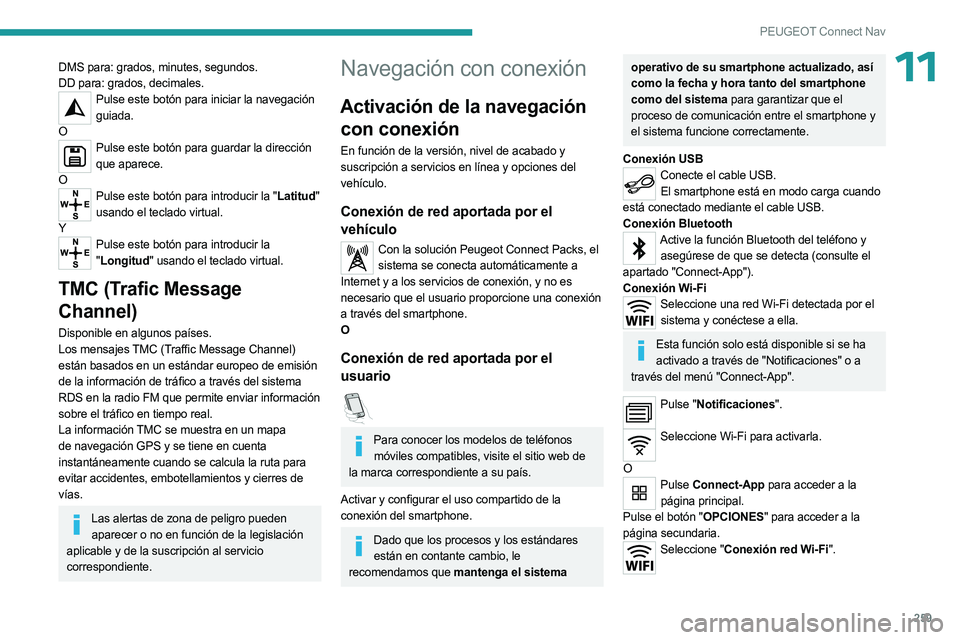
259
PEUGEOT Connect Nav
11DMS para: grados, minutes, segundos.
DD para: grados, decimales.
Pulse este botón para iniciar la navegación guiada.
O
Pulse este botón para guardar la dirección que aparece.
O
Pulse este botón para introducir la "Latitud" usando el teclado virtual.
Y
Pulse este botón para introducir la " Longitud" usando el teclado virtual.
TMC (Trafic Message
Channel)
Disponible en algunos países.
Los mensajes TMC (Traffic Message Channel)
están basados en un estándar europeo de emisión
de la información de tráfico a través del sistema
RDS en la radio FM que permite enviar información
sobre el tráfico en tiempo real.
La información TMC se muestra en un mapa
de navegación GPS y se tiene en cuenta
instantáneamente cuando se calcula la ruta para
evitar accidentes, embotellamientos y cierres de
vías.
Las alertas de zona de peligro pueden
aparecer o no en función de la legislación
aplicable y de la suscripción al servicio
correspondiente.
Navegación con conexión
Activación de la navegación con conexión
En función de la versión, nivel de acabado y
suscripción a servicios en línea y opciones del
vehículo.
Conexión de red aportada por el
vehículo
Con la solución Peugeot Connect Packs, el
sistema se conecta automáticamente a
Internet y a los servicios de conexión, y no es
necesario que el usuario proporcione una conexión
a través del smartphone.
O
Conexión de red aportada por el
usuario
Para conocer los modelos de teléfonos móviles compatibles, visite el sitio web de
la marca correspondiente a su país.
Activar y configurar el uso compartido de la
conexión del smartphone.
Dado que los procesos y los estándares están en contante cambio, le
recomendamos que mantenga el sistema
operativo de su smartphone actualizado, así
como la fecha y hora tanto del smartphone
como del sistema para garantizar que el
proceso de comunicación entre el smartphone y
el sistema funcione correctamente.
Conexión USB
Conecte el cable USB. El smartphone está en modo carga cuando
está conectado mediante el cable USB.
Conexión Bluetooth
Active la función Bluetooth del teléfono y asegúrese de que se detecta (consulte el
apartado "Connect-App").
Conexión Wi-Fi
Seleccione una red Wi-Fi detectada por el sistema y conéctese a ella.
Esta función solo está disponible si se ha activado a través de "Notificaciones" o a
través del menú "Connect-App".
Pulse "Notificaciones".
Seleccione Wi-Fi para activarla.
O
Pulse Connect-App para acceder a la
página principal.
Pulse el botón "OPCIONES" para acceder a la
página secundaria.
Seleccione "Conexión red Wi-Fi".
Page 264 of 292
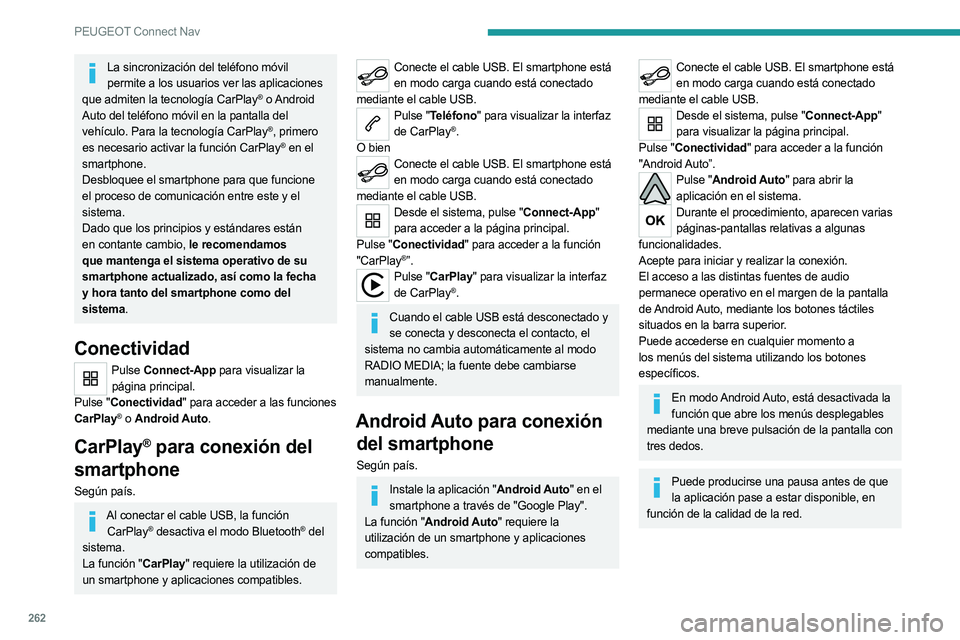
262
PEUGEOT Connect Nav
La sincronización del teléfono móvil permite a los usuarios ver las aplicaciones
que admiten la tecnología CarPlay
® o Android
Auto del teléfono móvil en la pantalla del
vehículo. Para la tecnología CarPlay
®, primero
es necesario activar la función CarPlay® en el
smartphone.
Desbloquee el smartphone para que funcione
el proceso de comunicación entre este y el
sistema.
Dado que los principios y estándares están
en contante cambio, le recomendamos
que mantenga el sistema operativo de su
smartphone actualizado, así como la fecha
y hora tanto del smartphone como del
sistema.
Conectividad
Pulse Connect-App para visualizar la
página principal.
Pulse "Conectividad" para acceder a las funciones
CarPlay
® o Android Auto.
CarPlay® para conexión del
smartphone
Según país.
Al conectar el cable USB, la función
CarPlay® desactiva el modo Bluetooth® del
sistema.
La función "CarPlay" requiere la utilización de
un smartphone y aplicaciones compatibles.
Conecte el cable USB. El smartphone está en modo carga cuando está conectado
mediante el cable USB.
Pulse "Teléfono" para visualizar la interfaz de CarPlay®.
O bien
Conecte el cable USB. El smartphone está en modo carga cuando está conectado
mediante el cable USB.
Desde el sistema, pulse "Connect-App" para acceder a la página principal.
Pulse "Conectividad" para acceder a la función
"CarPlay
®”.Pulse "CarPlay" para visualizar la interfaz de CarPlay®.
Cuando el cable USB está desconectado y se conecta y desconecta el contacto, el
sistema no cambia automáticamente al modo
RADIO MEDIA; la fuente debe cambiarse
manualmente.
Android Auto para conexión del smartphone
Según país.
Instale la aplicación "Android Auto" en el
smartphone a través de "Google Play".
La función "Android Auto" requiere la
utilización de un smartphone y aplicaciones
compatibles.
Conecte el cable USB. El smartphone está en modo carga cuando está conectado
mediante el cable USB.
Desde el sistema, pulse "Connect-App" para visualizar la página principal.
Pulse "Conectividad" para acceder a la función
"Android Auto”.
Pulse "Android Auto" para abrir la aplicación en el sistema.
Durante el procedimiento, aparecen varias páginas-pantallas relativas a algunas
funcionalidades.
Acepte para iniciar y realizar la conexión.
El acceso a las distintas fuentes de audio
permanece operativo en el margen de la pantalla
de Android Auto, mediante los botones táctiles
situados en la barra superior.
Puede accederse en cualquier momento a
los menús del sistema utilizando los botones
específicos.
En modo Android Auto, está desactivada la función que abre los menús desplegables
mediante una breve pulsación de la pantalla con
tres dedos.
Puede producirse una pausa antes de que la aplicación pase a estar disponible, en
función de la calidad de la red.
Page 265 of 292
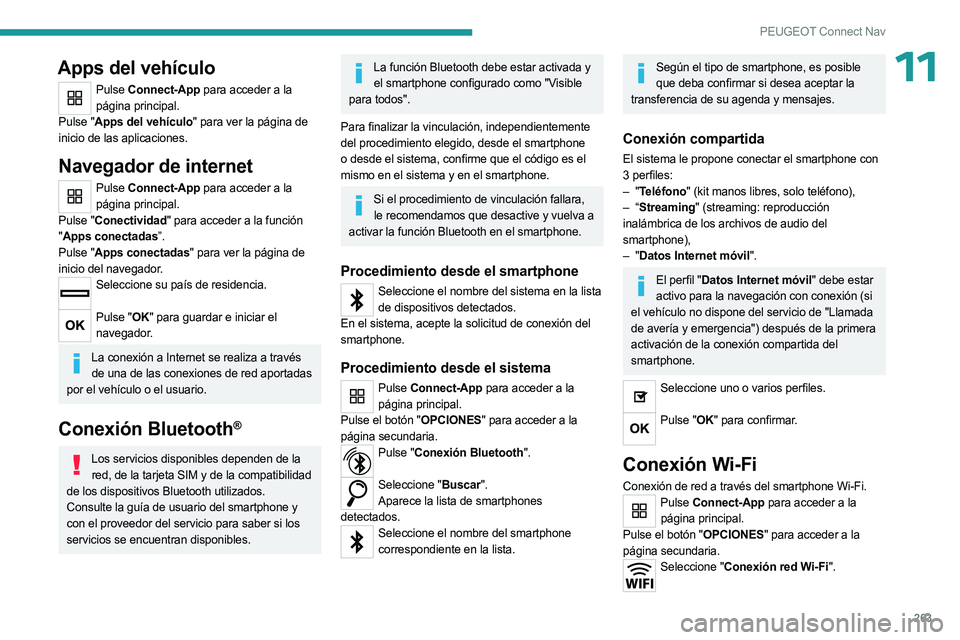
263
PEUGEOT Connect Nav
11Apps del vehículo
Pulse Connect-App para acceder a la
página principal.
Pulse "Apps del vehículo" para ver la página de
inicio de las aplicaciones.
Navegador de internet
Pulse Connect-App para acceder a la
página principal.
Pulse "Conectividad" para acceder a la función
" Apps conectadas”.
Pulse "Apps conectadas" para ver la página de
inicio del navegador.
Seleccione su país de residencia.
Pulse "OK" para guardar e iniciar el
navegador.
La conexión a Internet se realiza a través de una de las conexiones de red aportadas
por el vehículo o el usuario.
Conexión Bluetooth®
Los servicios disponibles dependen de la red, de la tarjeta SIM y de la compatibilidad
de los dispositivos Bluetooth utilizados.
Consulte la guía de usuario del smartphone y
con el proveedor del servicio para saber si los
servicios se encuentran disponibles.
La función Bluetooth debe estar activada y el smartphone configurado como "Visible
para todos".
Para finalizar la vinculación, independientemente
del procedimiento elegido, desde el smartphone
o desde el sistema, confirme que el código es el
mismo en el sistema y en el smartphone.
Si el procedimiento de vinculación fallara, le recomendamos que desactive y vuelva a
activar la función Bluetooth en el smartphone.
Procedimiento desde el smartphone
Seleccione el nombre del sistema en la lista de dispositivos detectados.
En el sistema, acepte la solicitud de conexión del
smartphone.
Procedimiento desde el sistema
Pulse Connect-App para acceder a la
página principal.
Pulse el botón "OPCIONES" para acceder a la
página secundaria.
Pulse "Conexión Bluetooth".
Seleccione "Buscar".
Aparece la lista de smartphones
detectados.
Seleccione el nombre del smartphone correspondiente en la lista.
Según el tipo de smartphone, es posible que deba confirmar si desea aceptar la
transferencia de su agenda y mensajes.
Conexión compartida
El sistema le propone conectar el smartphone con
3 perfiles:
–
"Teléfono" (kit manos libres, solo teléfono),
–
“Streaming" (streaming: reproducción
inalámbrica de los archivos de audio del
smartphone),
–
"Datos Internet móvil".
El perfil "Datos Internet móvil" debe estar activo para la navegación con conexión (si
el vehículo no dispone del servicio de "Llamada
de avería y emergencia") después de la primera
activación de la conexión compartida del
smartphone.
Seleccione uno o varios perfiles.
Pulse "OK" para confirmar.
Conexión Wi-Fi
Conexión de red a través del smartphone Wi-Fi.Pulse Connect-App para acceder a la
página principal.
Pulse el botón "OPCIONES" para acceder a la
página secundaria.
Seleccione "Conexión red Wi-Fi".
Page 268 of 292

266
PEUGEOT Connect Nav
Pulse "OK".
Si el "Seguimiento automático FM-DAB"
está activado, puede producirse un
desfase de tiempo de unos segundos cuando el
sistema cambia a la frecuencia analógica "FM"
y, en algunos casos, un cambio en el volumen.
Cuando la calidad de la señal digital vuelve a
ser buena, el sistema vuelve automáticamente
a "DAB".
Para minimizar este desfase de tiempo, se
recomienda memorizar las emisoras de radio en
la banda "DAB".
Si la emisora "DAB" escuchada no está disponible en "FM" (opción "FM-DAB" en
gris) o si el "Seguimiento automático FM-DAB"
no está activado, se produce un corte de sonido
cuando la calidad de la señal digital es
demasiado débil.
Multimedia
Puerto USB
Inserte la llave de memoria USB en el puerto USB o conecte el dispositivo USB al
puerto USB utilizando un cable adecuado (no
suministrado).
Con el fin de preservar el sistema, no utilice un concentrador USB. El sistema crea listas de reproducción (en la
memoria temporal). El tiempo de creación de
dichas listas puede variar entre unos segundos y
varios minutos en la primera conexión.
Reducir el número de archivos no musicales y el
número de carpetas permite disminuir el tiempo de
espera.
Las listas de reproducción se actualizan cada vez
que se quita el contacto o cada vez que se conecta
una llave USB. El sistema de audio memoriza
estas listas para que se carguen más deprisa
posteriormente si no se han modificado.
Toma Auxiliar (AUX)
Según equipamiento.Conecte el dispositivo portátil (reproductor
MP3, etc.) a la toma jack auxiliar con un
cable de audio (no incluido).
Esta fuente solo está disponible si se ha
seleccionado la "Entrada auxiliar" en los ajustes
de audio.
Ajuste primero el volumen en el dispositivo portátil
(a un nivel alto). A continuación, ajuste el volumen
del sistema de audio.
Los mandos se manejan a través del dispositivo
portátil.
Selección de la fuente
Pulse Radio multimedia para ver la página
principal.
Seleccione "FUENTES".
Selección de la fuente.
Cómo ver un vídeo
Según equipamiento/según versión/según país.
Insertar una llave USB en la toma USB.
A los comandos de control de vídeo solo se puede acceder a través de la pantalla táctil.
Pulse Radio multimedia para ver la página
principal.
Seleccione "FUENTES".
Seleccione Vídeo para iniciar la
reproducción del vídeo.
Para retirar la llave USB, pulse el botón de pausa para detener la reproducción del
vídeo, y a continuación retire la llave.
El sistema puede reproducir archivos de vídeo
en formatos MPEG-4 Part 2, MPEG-2, MPEG-1,
H.264, H.263, VP8, WMV y RealVideo.
Streaming Bluetooth®
El streaming permite escuchar los flujos de audio
procedentes del smartphone.
El perfil Bluetooth debe estar activo.
Ajuste primero el volumen en el dispositivo portátil
(a un nivel alto).
A continuación, ajuste el volumen del sistema de
audio.
Si la reproducción no comienza automáticamente
puede que sea necesario iniciarla desde el
smartphone.
El control se efectúa desde el dispositivo portátil o
utilizando los botones virtuales del sistema.